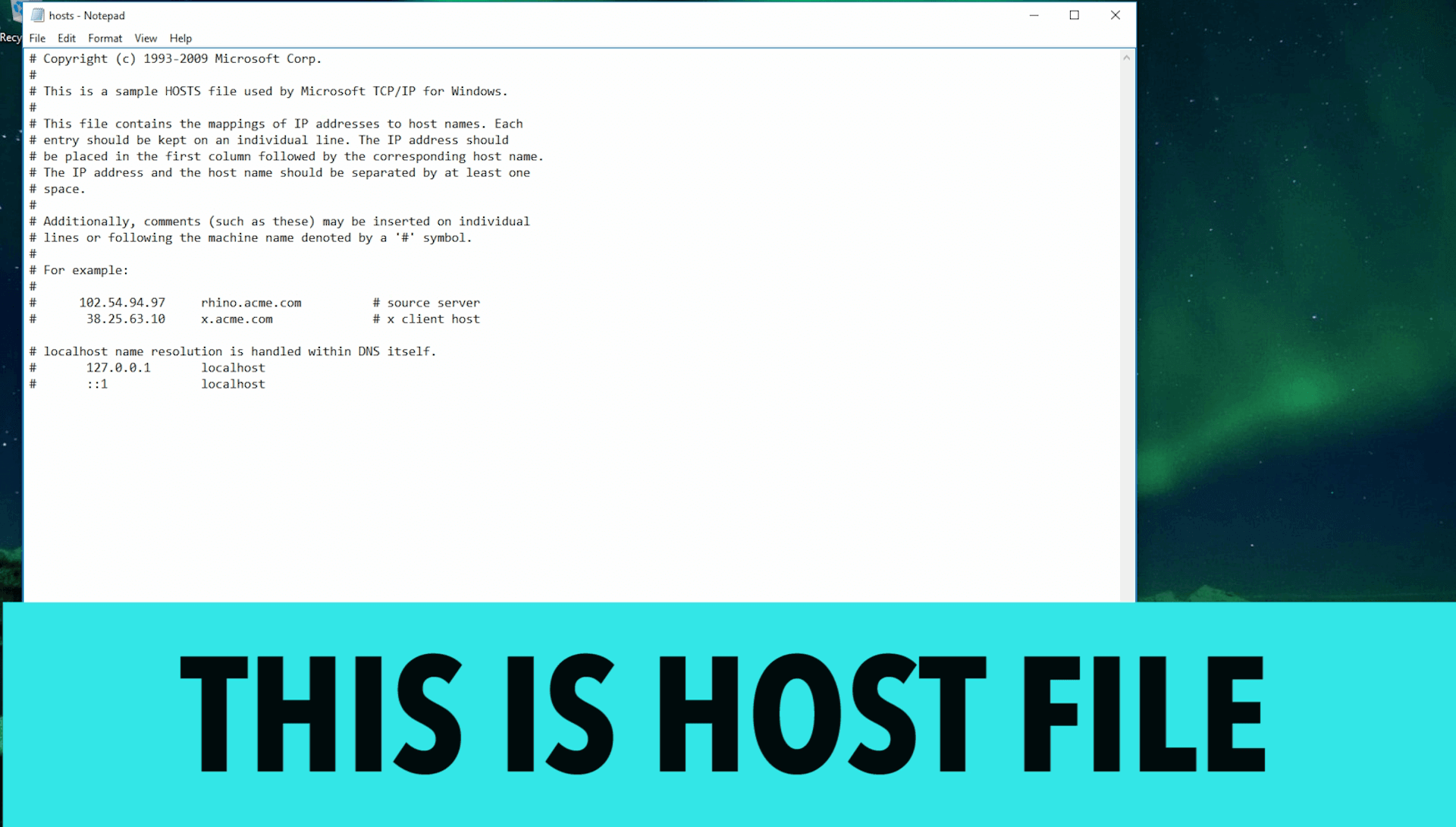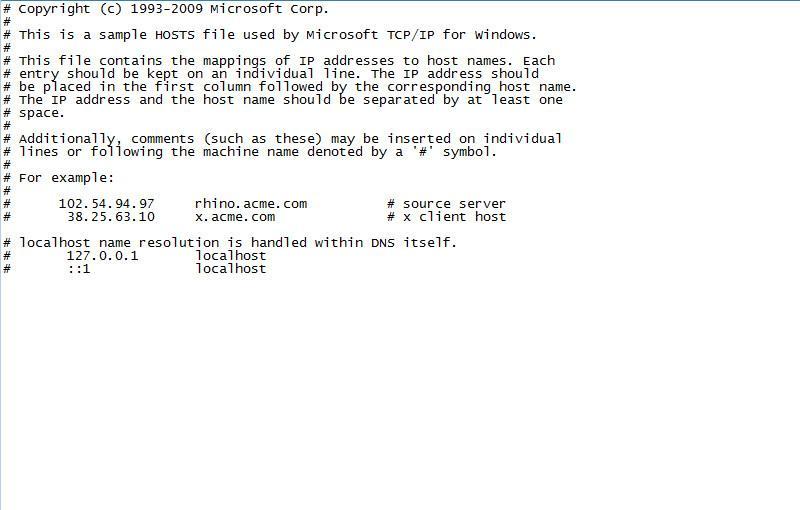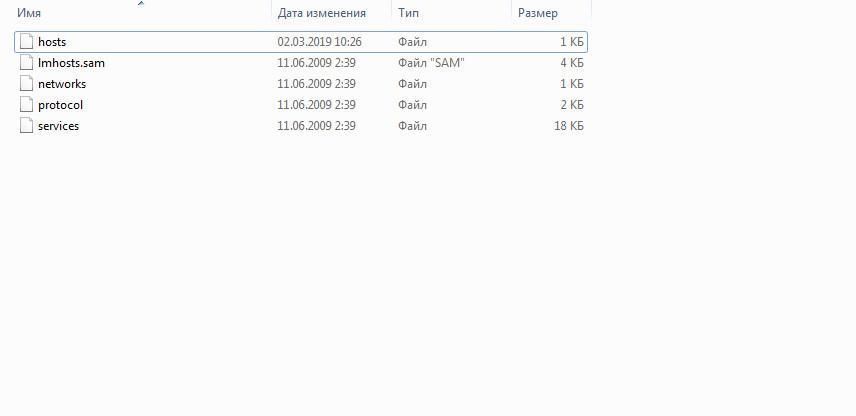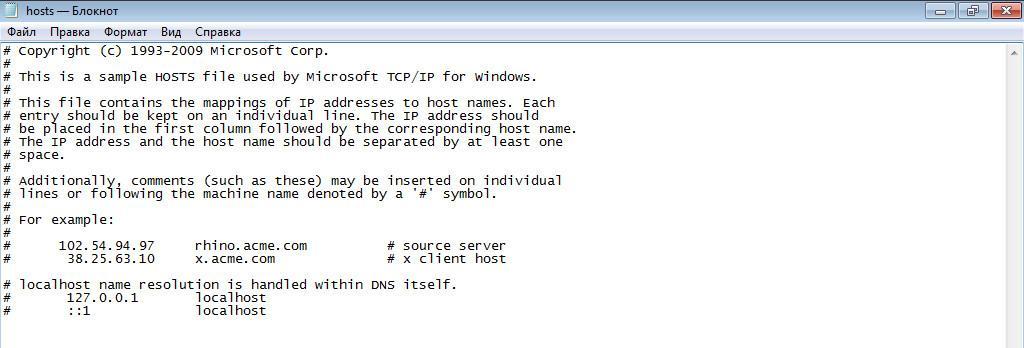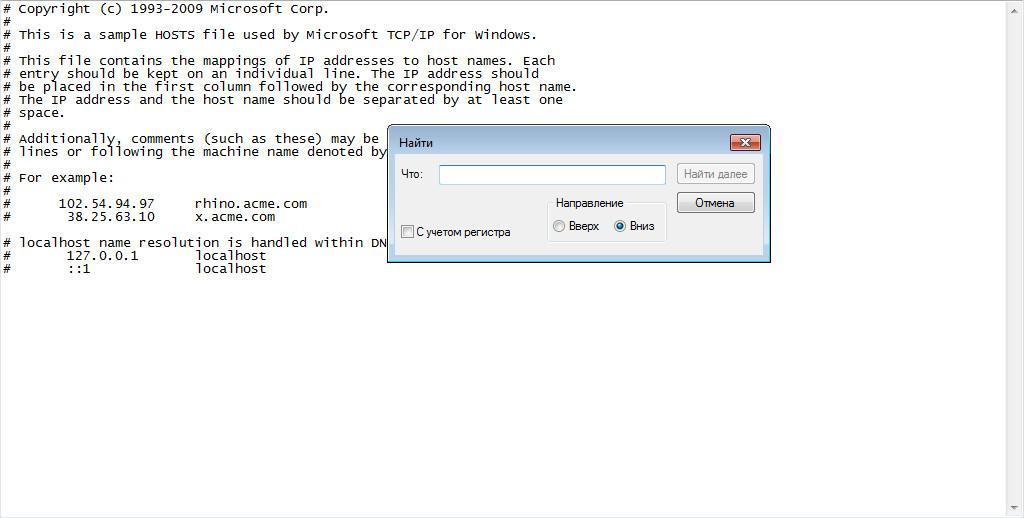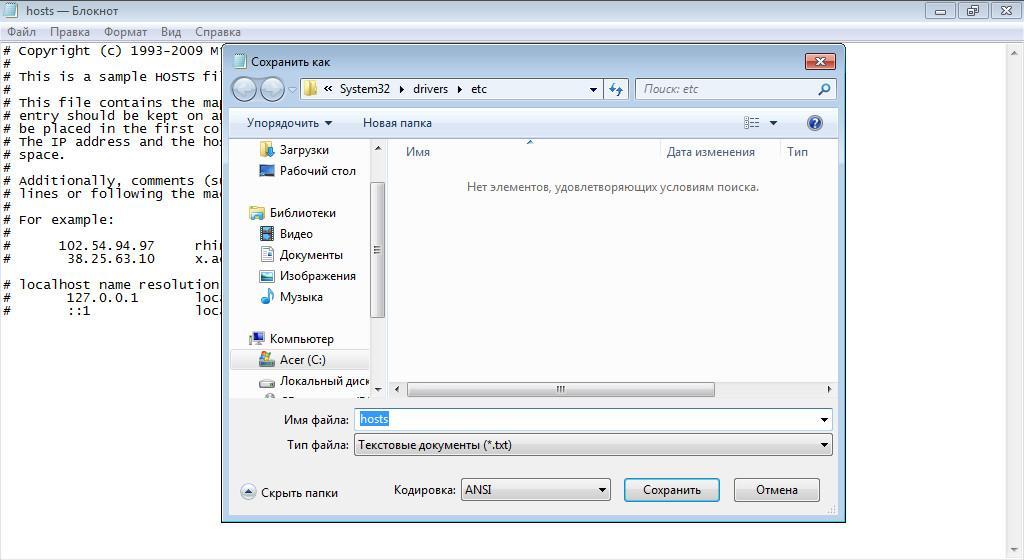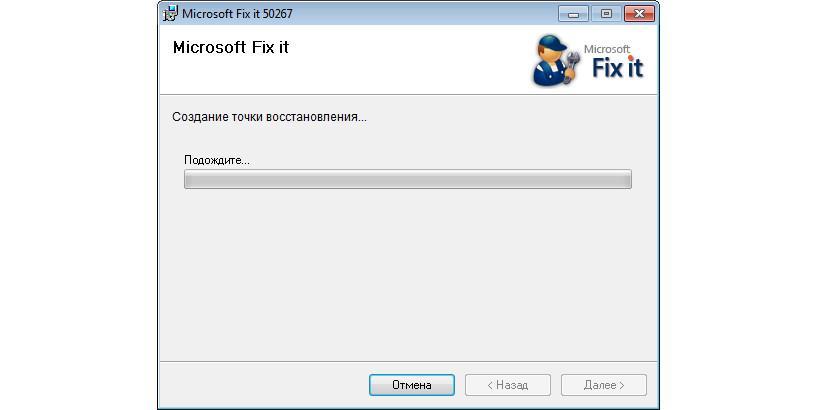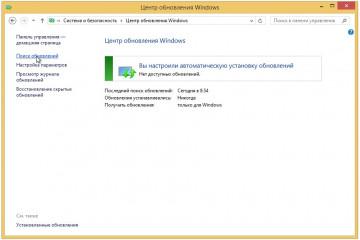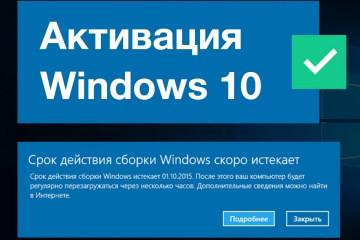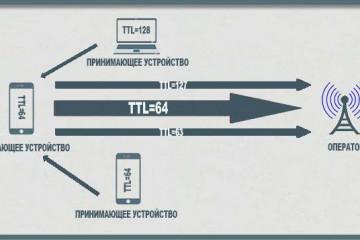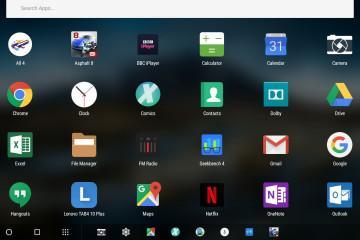Что такое hosts Windows 7 — как найти и отредактировать
Содержание:
- Файл hosts — что это, для чего нужен
- Где находится файл hosts в Windows 7
- Редактирование файла hosts в Виндовс 7
- Как изменить или исправить файл hosts с помощью сторонних бесплатных программ для Windows 7
- Как восстановить оригинальный файл hosts на Windows 7
- Утилита Microsoft Fix it для восстановления файла hosts
Для того, чтобы пользователи операционной системы Windows 7 смогли выходить в глобальную сеть, существует hosts-файл. В нем хранятся данные о доменных и IP-адресах. Перед тем, как пользователь получит доступ к сайту, подключение в самом начале будет приоритетно перенаправлено именно к файлу hosts. Только после этого будет установлена связь с DNS-сервером. Владельцы персональных компьютеров могут редактировать хост файл в Windows 7. Изменение данных может понадобиться для блокировки рекламных окон и ссылок на сторонние ресурсы. Также этот системный элемент может быть заражен вирусами. Из-за действий вредоносного программного обеспечения могут быть изменены доменные адреса, которые будут вести на фишинговые сайты. В этой ситуации, пользователь вместо домашней страницы браузера будет попадать на вредоносный ресурс.
Файл hosts — что это, для чего нужен
Многие пользователи спрашивают, что такое hosts в Windows 7 и для чего он нужен? История данного системного компонента началась в 1970-х годах, когда существовал подтип локальной сети с наименованием ARPAnet. В данном узле находилось несколько машин, которые могли устанавливать между собой соединение только посредством протокола FTP.
Чтобы облегчить процесс подключения к другим узлам, программистами был создан файл с именами хостов, которые соответствуют IP-адресам. В этой ситуации, при подключении машины к другому узлу использовалось его имя, которое сравнилось с IP-адресом. Со временем, была запущена глобальная сеть, и файл hosts не мог хранить в себе всю информацию о хостах. Тогда, все доменные адреса были перенесены в интернет-сеть, и была создана таблица соответствий, и необходимость в hosts отпала.
Разработчики операционной системы Виндовс не стали убирать данный компонент. Его основная функция осталась без изменений — это установка связи между цифровым адресом и доменным именем сайта. Также с его помощью пользователи могут ускорять доступ к сторонним ресурсам, настраивать автоматическую переадресацию на другие страницы, блокировать рекламные и всплывающие окна.
Где находится файл hosts в Windows 7
Многие пользователи спрашивают, где находиться hosts в Windows 7? Чтобы его найти необходимо, воспользоваться проводником или редактором системного реестра. В более младших версия операционной системы данный компонент располагался в специальной папке «Windir».
Как находить хост:
- Требуется открыть, расположенный на рабочем столе ярлык с наименованием «Компьютер».
- После этого перейти в раздел локальных томов и выбрать тот диск, куда была установлена операционная система.
- Затем найти системную папку «Windows», а в ней директорию «System32».
- Далее следует отыскать каталог «Driver», а в нем папку «Etc». Именно здесь находится hosts.
Владельцы персональных компьютеров часто интересуются, файл hosts где находится Windows 7? Его можно найти не только через проводник, но и редактор системного реестра:
- Необходимо нажать комбинацию клавиш на физической клавиатуре WIN+R.
- После этого, прописать в поисковой строке ключевой запрос «Regedit».
- После загрузки окна консоли, в левой колонке выбрать раздел «HKEY_LOCAL_MACHINE».
- Затем нужно перейти в подпункт с именем «SYSTEM».
- Далее требуется найти раздел с наименованием «CurrentControlSet».
- Потребуется открыть папку с именем «Service».
- Затем перейти в каталог «Parameters».
- Местоположение хоста указывается в параметрах «DataBasePath». В его свойствах будет указан прямой путь к нужному элементу. Чтобы посмотреть, где должен лежать, требуется скопировать адрес пути из параметра «Значения». Данную ссылку нужно вставить в поисковую строку проводника.
Редактирование файла hosts в Виндовс 7
Многие пользователи спрашивают, можно ли отредактировать файл hosts в ОС Windows 7? Произвести редактирование можно с помощью штатного инструмента операционной системы — текстового редактора «Блокнот».
Перед тем, как изменить содержание файла нужно знать, как выглядит содержимое хостс:
- В первых строчках перед текстом стоит символ «#». Символ «решетка» необходим для обозначения строки и текста. Первые 12 строчек представляют собой комментарии разработчиков. В них подробно объясняется, для чего нужен данный компонент, и какие функции он выполняет. Также символ «#» сообщает пользователю персонального компьютера, что изменить данный текст не представляется возможным.
- Строчка «For Example» не несет какую-либо функцию. Если дословно перевести данное словосочетание, то оно означает — пример использования IP-адреса и доменного имени интернет ресурса.
- Последующие строчки в данном файле позволяют пользователям сопоставлять IP-адреса с доменными именами сайта.
Как редактировать элемент:
- Требуется открыть «Блокнот» с расширенными правами доступа. Открыть стартовое меню и найти папку «Стандартные». Щелкнуть по нужной иконке программного обеспечения и в диалоговом меню выбрать «Запустить с расширенными правами доступа».
- В окне текстового редактора, щелкнуть «Файл» и «Открыть».
- После этого в поисковой строке проводника, нужно указать путь к файлу.
- Если после последней строчки стоят дополнительные IP-адреса и доменные имена нужно их удалить.
- Если нужно заблокировать какой-либо ресурс, требуется прописать следующие значения: 127.0.0.1 google.com. На месте «google.com» может быть любой сторонний ресурс.
- В той ситуации, когда нужно настроить автоматическую переадресацию на другой ресурс, требуется прописать следующее правило: 167.198.16.69 google.com. Первые цифры обозначают IP-адрес требуемого сайта. Последние символы обозначают полное наименование ресурса. Таким образом, необходимо знать только цифровой адрес сайта.
- После редактирования, требуется щелкнуть «Файл» и «Сохранить».
Как изменить или исправить файл hosts с помощью сторонних бесплатных программ для Windows 7
Файл хост для Виндовс 7 можно изменить или почистить с помощью стороннего программного обеспечения.
Hosts File Editor
Утилита для редактирования файла hosts, которая обладает дополнительным функционалом:
- Сброс настроек хоста.
- Управление интернет соединением.
- Включение межсетевого экрана.
- Полное удаление хост.
Инструкция:
- Нужно скачать утилиту с проверенного источника.
- Выполнить установку в корень системного диска.
- Запустить программное обеспечение с расширенными правами.
- В главном окне, на панели инструментов выбрать опцию «Tools».
- Далее в диалоговом меню щелкнуть «Update Hosts».
- Затем в контекстном меню выбрать «Edit».
В главном окне отобразится встроенный текстовый редактор, где появится полное содержимое файла hosts.
Как восстановить оригинальный файл hosts на Windows 7
Если файл etc hosts в Windows 7 оказался битый (поврежденный вредоносным программным обеспечением), его нужно восстановить.
Инструкция:
- Нужно открыть стартовое окно и в поисковой строке ввести «Блокнот».
- Далее запустить программу с расширенными правами доступа.
- После этого, скопировать в него текст из оригинального hosts.
- На панели инструментов выбрать «Файл» и «Сохранить как».
- Конечная папка для сохранения будет называться «Etc». Директория расположена по следующему пути: C://Windows/System32/Drivers/Etc/.
Утилита Microsoft Fix it для восстановления файла hosts
Восстановление hosts Windows 7 производится с помощью утилиты «Microsoft Fixt It»:
- Нужно скачать данную утилиту с официального сайта Microsoft.
- После загрузки следует запустить программное обеспечение с расширенными правами доступа.
- После запуска требуется нажать на кнопку «Далее» и согласится с восстановлением файла hosts.
- После этого появится сообщение о том, что нужно перезагрузить устройство.
- После рестарта старый элемент будет помещен в каталог «hosts.old», а в папке «Etc» появится новый файл.
Файл hosts необходим для установки связи между IP-адресом и доменным именем интернет сайта. Выполнить редактирование можно с помощью штатного текстового редактора «Блокнот». Также редактирование проводится через стороннюю программу «Hosts File Editor». Восстановить элемент можно с помощью утилиты «Microsoft Fix It».
https://www.youtube.com/watch?v=8cp_KGailoI